cad2014安装时闪退 AutoCAD2014 64位版 激活方法
更新时间:2024-03-28 13:46:32作者:yang
在安装AutoCAD2014 64位版时,有时会出现闪退的情况,这可能是由于系统兼容性或软件安装错误引起的,为了解决这个问题,我们可以尝试重新安装软件或者检查系统更新。在激活AutoCAD2014时,我们也需要确保使用正确的激活方法,以避免出现激活失败的情况。通过正确的操作和细心的处理,我们可以顺利安装和激活AutoCAD2014,让其正常运行。
具体步骤:
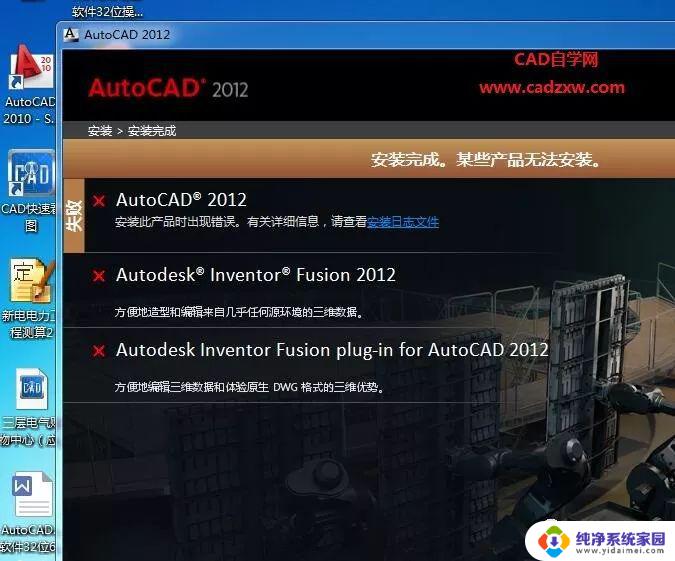
1.断开电脑网络连接,打开CAD2014软件,提示修复激活,单击激活,复制序列号。
2.若电脑位为64位系统,则选择以管理员身份运行CAD2014 64位注册机,粘贴第1步复制的序列号至注册机第一行,单击patch,出现patch successfully。
3.单击注册机按钮generate,注册机第二行出现一长串数字符号码。复制这串符号,粘贴至CAD2014激活页面的激活码框内,单击激活,激活成功。此时即可成功打开CAD软件了。
4.有时候CAD2014无法正常启动,出现闪退的现象。此时的解决办法如下。
5.在电脑 C盘中的Programdata文件夹中找到FLEXnet文件夹,删除FLEXnet文件夹。(注意:Programdata文件夹为隐藏文件夹,需要首先打开显示隐藏文件的选项。才能看到)
6.再重新按照第1~3步重新激活CAD即可。
以上就是cad2014安装时闪退的全部内容,如果你遇到了相同的问题,可以参考本文中介绍的步骤来进行修复,希望这些步骤对你有所帮助。
cad2014安装时闪退 AutoCAD2014 64位版 激活方法相关教程
- 安装cad2011激活闪退 win10 Autocad2011打开闪退解决办法
- cad2014安装后打开闪退怎么解决 Windows10下AutoCAD 2014打开闪退怎么办
- 安装cad2014打开闪退 AutoCAD 2014在Windows10下打开闪退怎么办
- cad2014安装以后打开闪退 Windows10下AutoCAD 2014打开闪退怎么办
- win7系统安装cad2014闪退 autocad2014软件闪退怎么办
- cad2014安装闪退怎么回事 AutoCAD 2014在Windows10下打开闪退怎么办
- CAD2014安装后打开闪退怎么办?解决方法大揭秘!
- cad2014安装后闪退怎么办 windows10下AutoCAD 2014闪退怎么办
- cad2014下载安装教程 AutoCAD 2014安装及激活详细教程
- cad2011闪退怎么解决win10 win10系统安装Autocad2011后打开闪退的解决办法
- win10怎么制作pe启动盘 如何制作win10PE启动盘
- win2012设置虚拟机 VMware虚拟机装系统教程
- win7安装系统后安装软件乱码蓝屏 win7系统安装软件中文乱码怎么办
- hp打印机扫描怎么安装 惠普打印机怎么连接电脑安装扫描软件
- 如何将win10安装win7 Win10下如何安装Win7双系统步骤
- 电脑上安装打印机驱动怎么安装 打印机驱动程序安装步骤